在Visual Studio 中使用git——给Visual Studio安装 git插件(二)
DotNet菜园 人气:0
第二部分: 给Visual Studio安装 git插件
如果要使用 git 进行版本管理,其实使用 git 命令行工具就完全足够了,图形化工具(无论是 git extentions ,还是TortoiseGit),都只不过是命令行的封装。就功能而言,他们能做的,命令行全部可以做到;但命令行能做的,他们不 一定可以做到。命令行更加原生、本色,跨越平台,以一当十。建议熟悉 git 命令行工具。但图形化工具也有自己的优点,就是直观。
- Visual Studio 2019中自带Git功能。如下图。
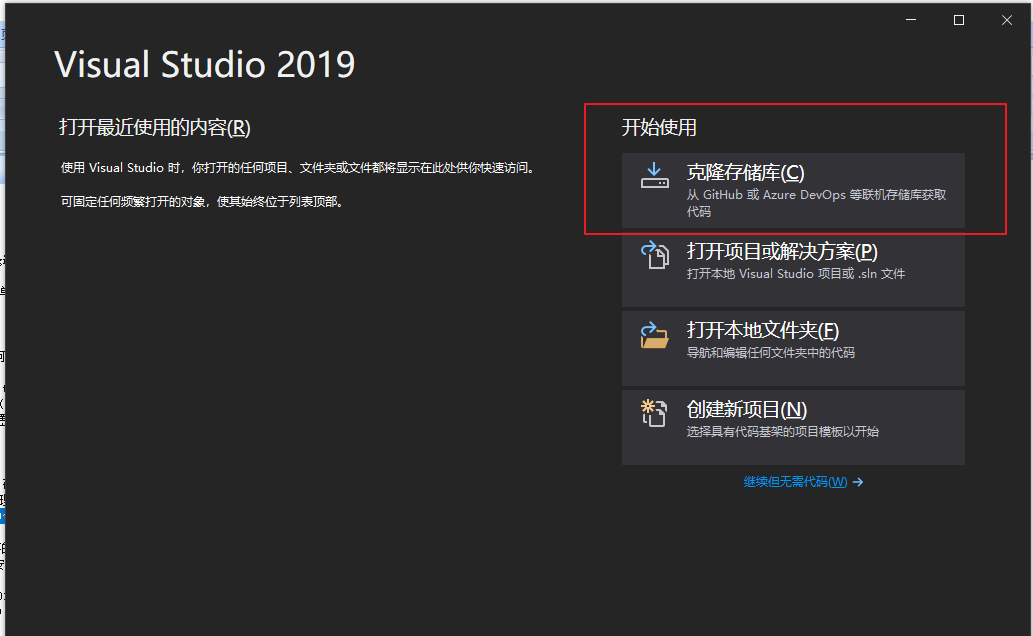
2.Visual Studio 2019 V16.8之前的版本中Git功能还是在团队资源管理器中。
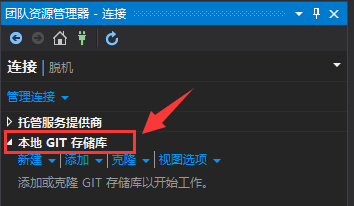
3.Visual Studio 2019 V16.8之后的版本中Git功能已经移动到“Git更改”和“Git存储库”两个相关功能中。如下图1,图2。
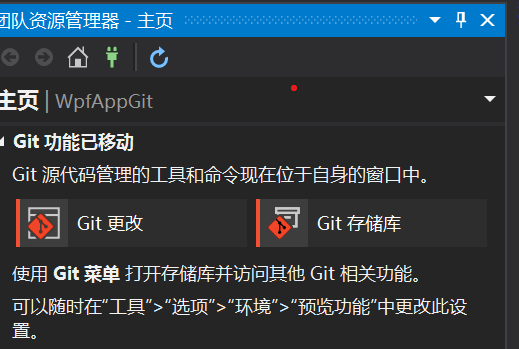
图1
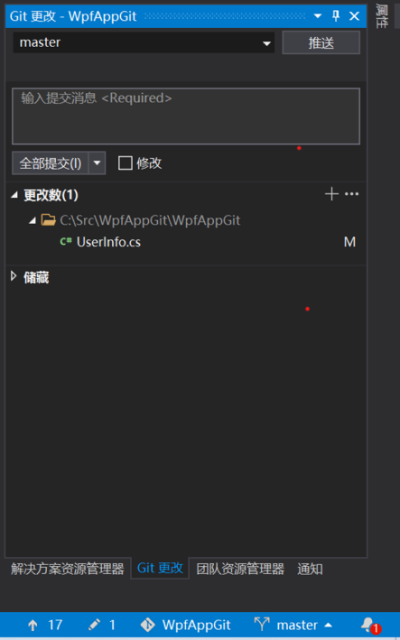
图2
参考链接:
https://devblogs.microsoft.com/visualstudio/improved-git-experience-in-visual-studio-2019/
https://devblogs.microsoft.com/visualstudio/exciting-new-updates-to-the-git-experience-in-visual-studio/
4.在Visual Studio 的菜单栏上选择“工具—》选项”,在弹出的选项对话框的左边选择源代码管理,在“插件选择”中选用Git作为源码代码插件。如下图。
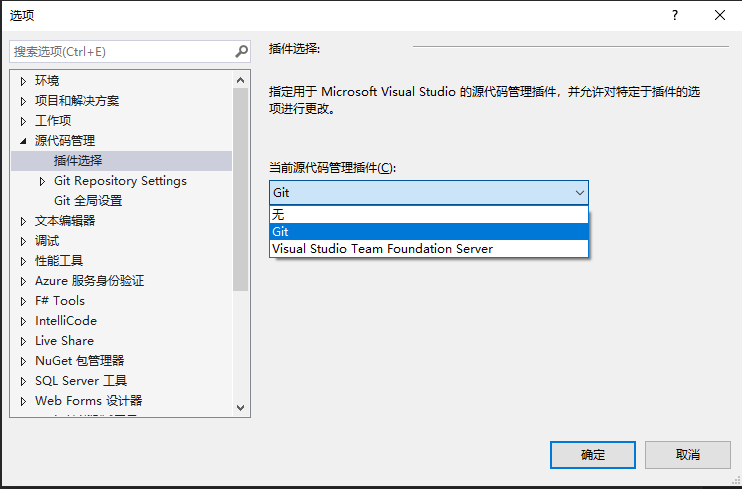
5. 安装GitHub Extension for Visual Studio
Visual Studio 2019已经自带了Git功能插件。Visual Studio 2013/2015/2017等版本的,可以安装GitHub Extension for Visual Studio。它安装之后不但可以使用,也自动在Visual Studio中加上插件,可以在Visual Studio中非常直观的、方便的操作。
6. 在Visual Studio 2017折菜单中点击“工具”的“扩展与更新”。其他版本的Visual Studio中也是类似菜单。如下图。

7. 然后在线搜索git,出现第一个结果就是 GitHub Extension for Visual Studio,然后点击“下载”。如下图1,图2。

图1

图2
8. 然后点击vs菜单的“工具”的“选项”,展开左侧的“源代码管理(Source Control)”,在右侧的“当前源代码管理插件”中选择“Git”,然后点击“确定”。如下图。

9. 如果你无法通过第5至第7步中的方法进行安装,你可以直接到https://marketplace.visualstudio.com/items?itemName=GitHub.GitHubExtensionforVisualStudio下载插件包,如下图。然后进行安装。
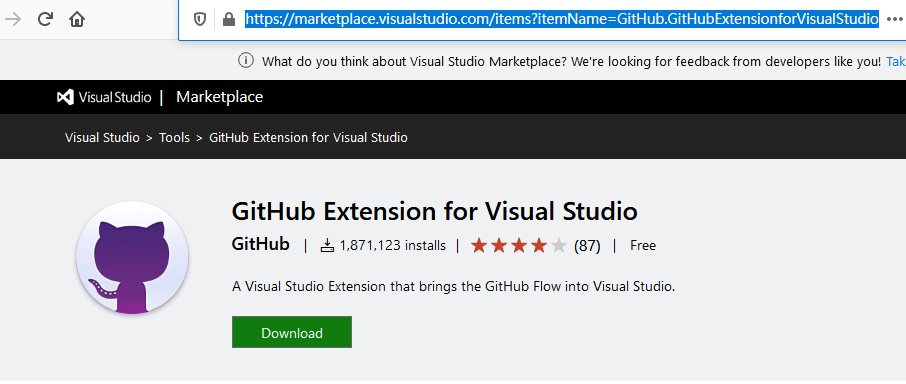
加载全部内容